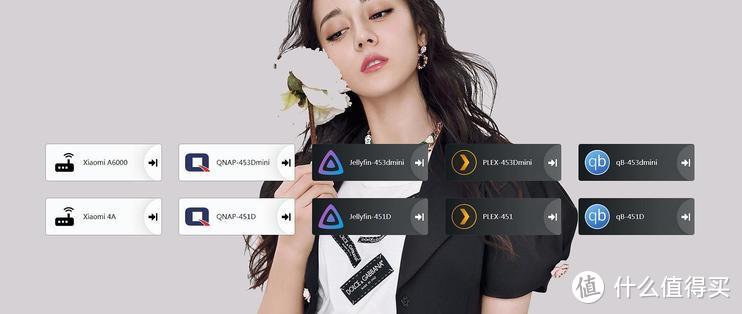极简的OPENWRT旁路由设置 |
您所在的位置:网站首页 › openwrt关闭防火墙有什么影响 › 极简的OPENWRT旁路由设置 |
极简的OPENWRT旁路由设置
|
极简的OPENWRT旁路由设置
2023-02-11 14:44:40
44点赞
551收藏
39评论
看过我之前文章的朋友大体知道我的NAS使用环境和我解决的路径,整体已经一年多的稳定运行,在这期间我为了整个系统运行的更加符合我的需求,仅做了几个小调整,其一就是在22年夏天把使用了半年多的电信网络更换成了联通网络,使得我所有办公和居家使用的网络都统一为联通网络,这样就不存在跨运营商组zerotier网络的问题了,主要是夸网络组网还是会出现网速不稳定,甚至连不上的情况。更换统一后又使用了半年多,网速稳定,最低速的一处地点也能满足观看2M/S视频文件的流畅要求,且前进后退不会卡断。文件拷贝速度最低也能稳定在1MB/S。最快的一处地点甚至跑满了千兆网,已经和本地局域网无异了。 其二是利用现有设备通过变更组网方式大幅度提高了网速。变更前测速基本上在300-500多M,变更后850-1000+,提升十分明显。 下面我先把变更前的网络结构说一下,光猫改桥接,小米R4A千兆路由刷了Openwrt做主路由,下接小米AX6000路由器,设的AP中继模式。电脑接在主路由上,NAS接AX6000的2.5G口,其他设备基本都是连接AX6000的WIFI。此种结构下,使用电信千兆网测速600M,联通300-500+M。可以说带宽很不理想。找过维修人员,来家里检查,测速,发现到光猫的光纤衰减仅-19,网速跑满没有问题。那问题只能是出在我的网络结构上了。 于是我拆了R4A主路由,使用AX6000直连光猫拨号。网速立即提升到850+以上,好的时候可以到1000+。也就是说R4A这个路由器是影响我整体网速的罪魁祸首了。可是由于Openwrt在这个路由上,不使用的话,我的虚拟大内网就无法实现。只好在CSDN上熬了两宿现学,最终经过调整,把R4A作为旁路由连接入网,既保证了网络带宽,又能保证虚拟内网的稳定运行。下面就把我总结出来极简设置发出来,大家可以简单的找作业。 一、主路由设置:其实是不需要设置的,WAN口拨号按照你自账号设置好,保证主路由可以正常上网即可。下面的LAN设置是为了让大家看的明白,抄作业的话直接把你的主路由设置替换进来就可以了。 打开DHCP和NAT, IP地址:192.168.1.1 子网掩码:255.255.255.0 IP范围设置为192.168.1.2-192.168.1.254(根据你的需要修改,但一定空出255。没有那么多设备你也可以设置成2-99,或者100-200之类的,都可以。) DNS1:192.168.1.1 DNS2:可以设成你运营商的,也可以不设置。 以上就是主路由的设置,和你正常使用没有区别的。 二、Openwrt旁路由设置:网线连接主路由和旁路由的LAN口,千万不要接WAN口。就把旁路由当成交换机来连网线。 IP地址:192.168.1.2【这个是旁路由的地址】 子网掩码:255.255.255.0 默认网关(路由器):192.168.1.1【这个就是主路由的地址】 DNS1:192.168.1.1 然后设置下面这些: 1、IPv6分配长度--禁用 2、DHCP服务--忽略接口 3、高级设置--内置的IPv6管理---不要勾选 4、网络--防火墙---关闭SYN-flood防御,Fullcone NAT---开启【有的版本这两项是在【区域转发】里,具体的可以自己找一下】 5、负载均衡---关闭。 好了,至此旁路由的设置全部完成。 三、终端设备的网络设置,比如NAS,PC,平板,手机等一切需要使用OPENWRT的设备。 IP地址:192.168.1.XXX【XXX具体数字自己填写,一定在主路由的IP范围内】 子网掩码:255.255.255.0 默认网关(路由器):【根据该设备是否使用旁路由功能来设定,我把两种设定都给列出来了,根据需要填写其中一个即可】 192.168.1.1【填写主路由的IP地址时,该设备无法使用旁路由的功能。】 192.168.1.2【填写旁路由的IP地址,此时该设备即可完全使用OPENWRT旁路由的功能了。】 DNS1:192.168.1.1 正常情况下,完成上面的设置,你就可以正常使用网络了。 如果不行,首先把所有路由和网络设备都重新启动一遍。 还不行,就在旁路由的防火墙里增加第一条规则【在配置自定义规则那里面输入后面的命令】: iptable -t nat -I PREROUTING -j MASQUERADE 然后保存,重启旁路由,看是否可以,还不行的话,再增加第二条规则: iptables -t nat -I POSTROUTING -j MASQUERADE 至此,一定是可以的了。 总结:最后简单解释下这样设置的原理。 一、把旁路由看成是交换机,和主路由网线连接时一定是两边都是LAN口,千万不要用WAN口。所以我们设置的IP地址和网段都是在同一个网络下。 二、任何设备,NAS,PC等等这些设备的数据只经过主路由时,就和正常上网是一样的。只有让这些设备的数据经过旁路由进行处理,相关OPENWRT功能才能实现。所以,使用设备的默认网关(路由器)这个设置很重要,这里设置成哪个路由,设备的数据就由哪个路由器负责处理。实现的功能也就不一样了。 三、在第二条的基础上,默认网关(路由器)为主路由时,数据经过主路由直接到达光猫,然后与外网进行交换。 默认网关(路由器)为旁路由时,数据先经过旁路由处理,在到达主路由--光猫---外网交换。 四、上面说的是数据,不管你的设备物理连接的是主路由还是旁路由,亦或是WIFI连接,都没有区别。 希望这篇文章对小白有帮助,因为我就是一个不断学习改进的小白。
作者声明本文无利益相关,欢迎值友理性交流,和谐讨论~ 
|
【本文地址】
今日新闻 |
推荐新闻 |